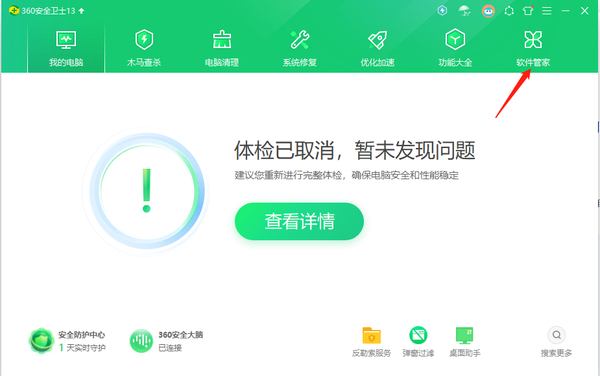很多人都喜欢用360软件管家来安装软件,不仅可以快速安装,而且安全无捆绑。但是很多朋友表示软件默认安装到C盘中,为了保证电脑的运行速度,大家都会将安装路径修改到其他盘,接下来小编就教大家怎么在360软件管家中修改安装和下载路径,感兴趣的朋友赶紧看下去吧。
360软件管家怎么修改安装路径
1、打开360软件管家,打击右上角【菜单】,选择【设置】进入。
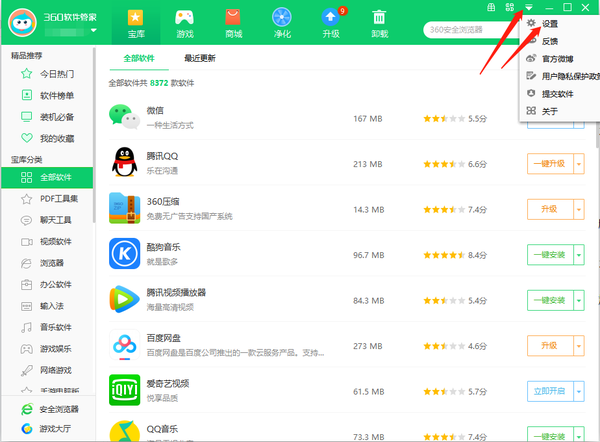
2、进入【设置】界面后,点击【安装升级】。
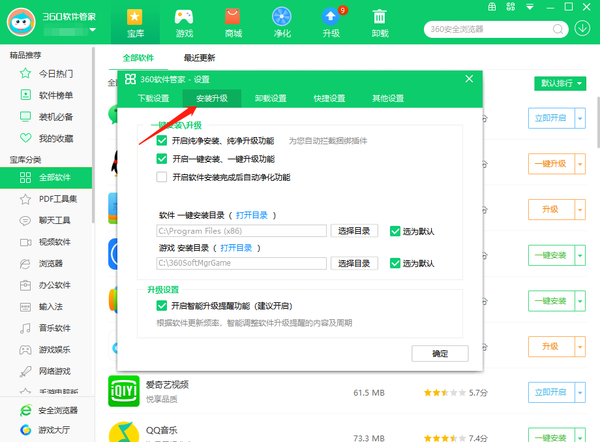
3、找到【软件一键安装目录】,点击【选择目录】进行修改;找到【游戏安装目录】,点击【选择目录】进行修改。
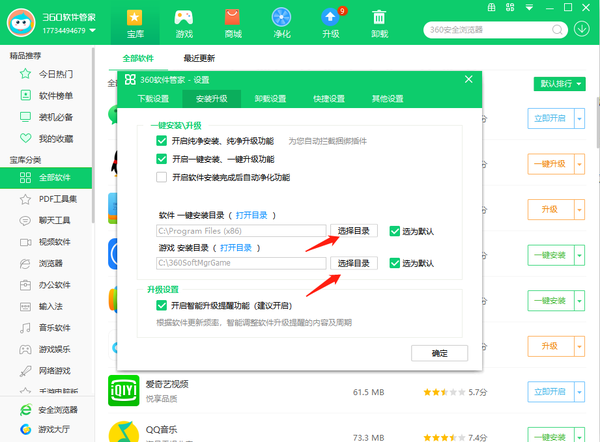
360软件管家怎么修改下载路径
1、打开360软件管家,打击右上角【菜单】,选择【设置】进入,点击【下载设置】。
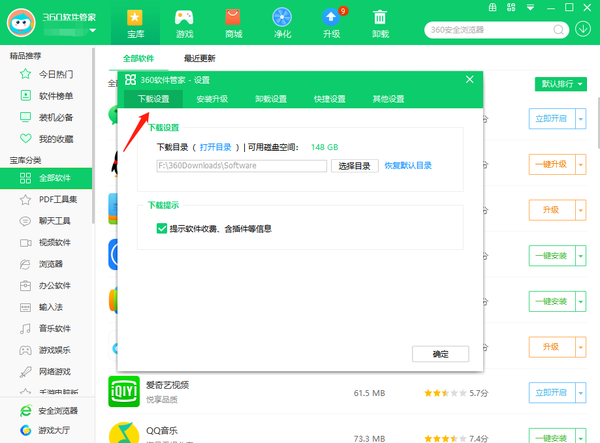
2、找到【下载目录】,点击【选择目录】进行修改。
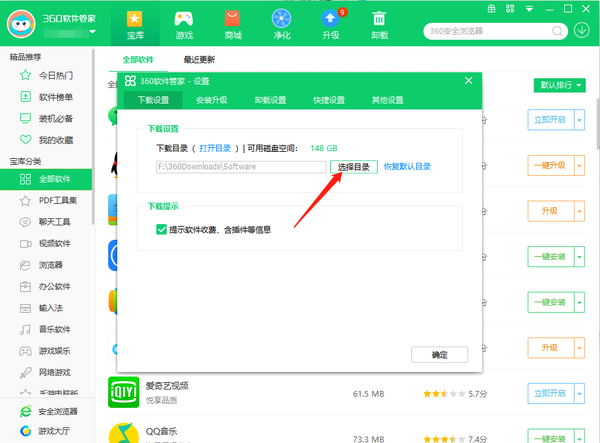
3、如果需要恢复到默认下载路径,点击【恢复默认目录】就会回到默认路径了。
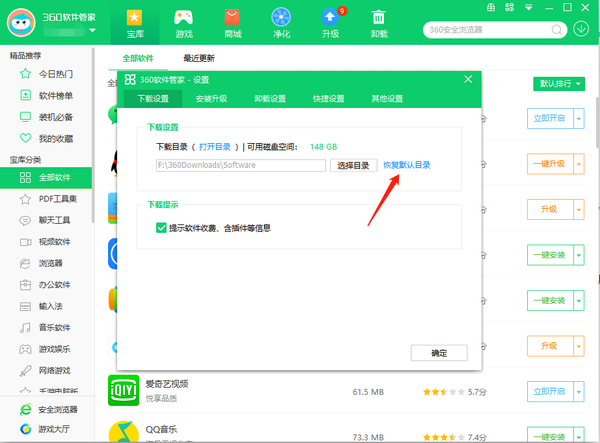
关于360软件管家怎么修改安装路径位置就介绍到这里,更多相关攻略,敬请关注本站。